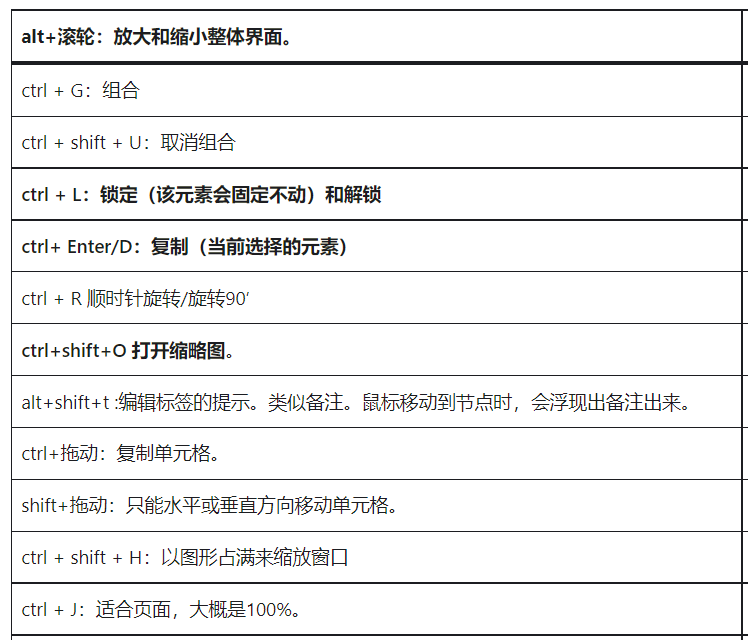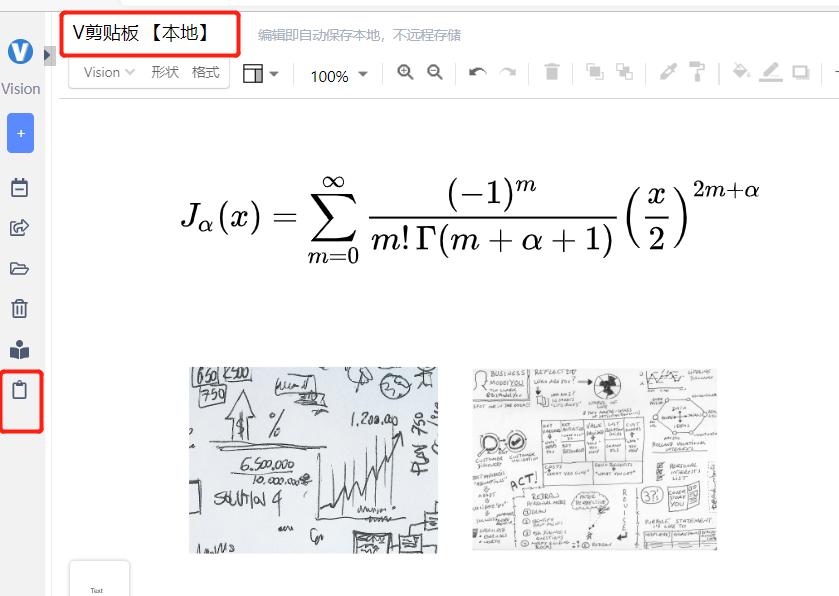分类: 常见问题
-
思维导图使用
VisionOn支持思维导图能力,思维导图可可高效结构化展示信息。 VisionOn的思维导图支持高度化定制,…
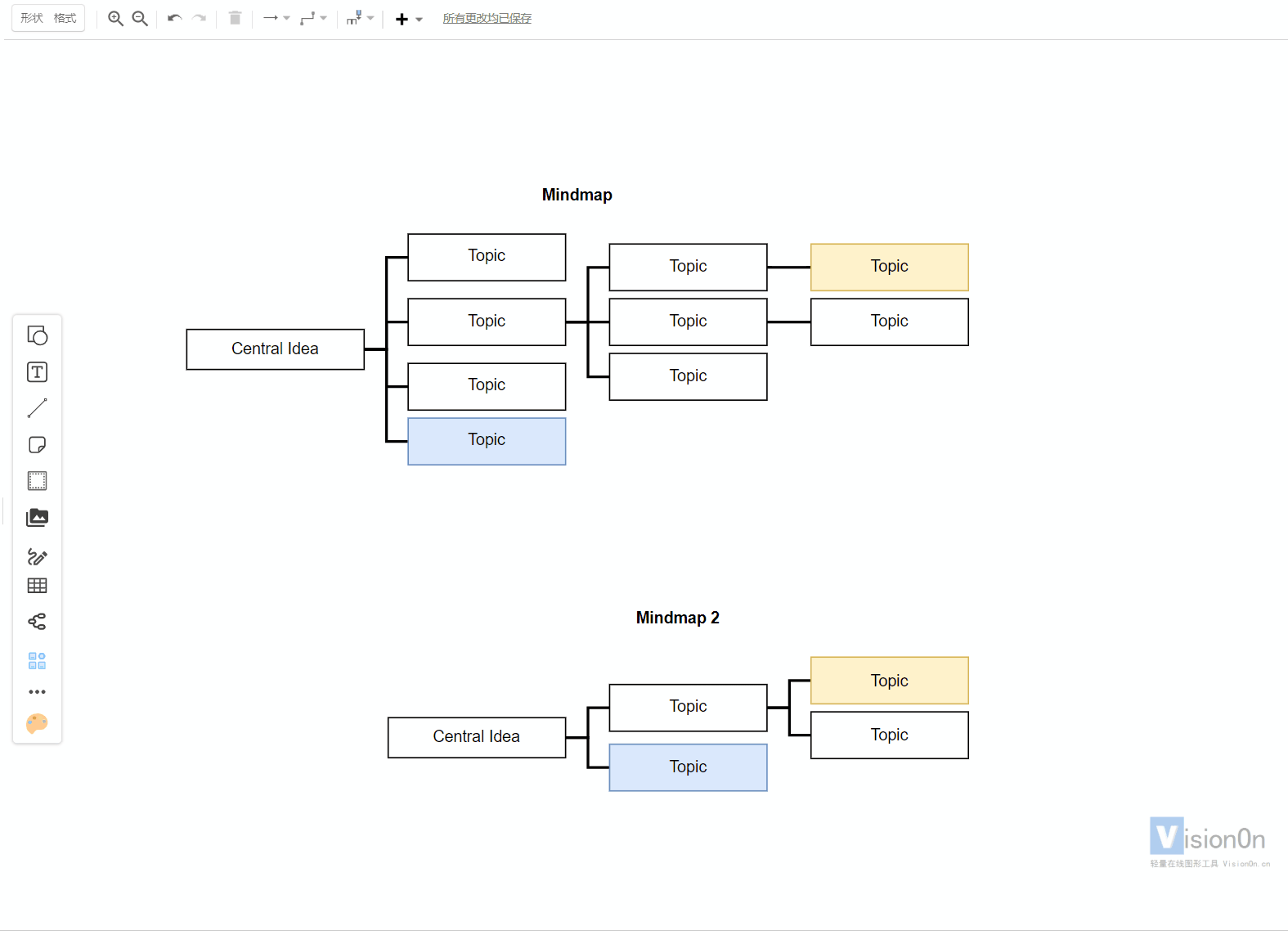
-
文字不能缩放小于12px的问题
此问题在新版得Chrome以及Edge中已经解决。 VisionOn中的文字支持设定格式和大小,但在Chrom…
-
VisionOn如何确保个人文档安全
Vision在登录之后,会持续保持登录状态,除非主动登出。在非自己电脑使用时,请确保离开前登出Vision。 …
-
V本地绘图板使用说明
V本地绘图板,用于临时绘图使用,利用了浏览器的持久存储机制,可保证一段时间内的存储,比如关闭浏览器、关机时,内…
-
一个文档最多支持多少页?
VisionOn一个文档对于页数支持无具体限制,但考虑到浏览器性能以及对内存的要求,以及文档大小的控制(文档太…
-
VisionOn如何保存文档
Vision 编辑后内存会自动暂存在本机,但并不实时上传服务器保存。 用户的更改会实时保存在本地,网页崩溃、异…
-
利用推荐码获得免费文档权益
VisionOn现支持利用推荐码获得免费文档权益。使用流程如下: 每个用户都有一个独立的6位推荐码。可在账户信…
-
操作复杂图形的一些方法和技巧
随着使用的逐步深入,一定会开始面临一些新的问题,而很多问题都是在试图可视化越来越多的信息的情况下出现的。下面介…
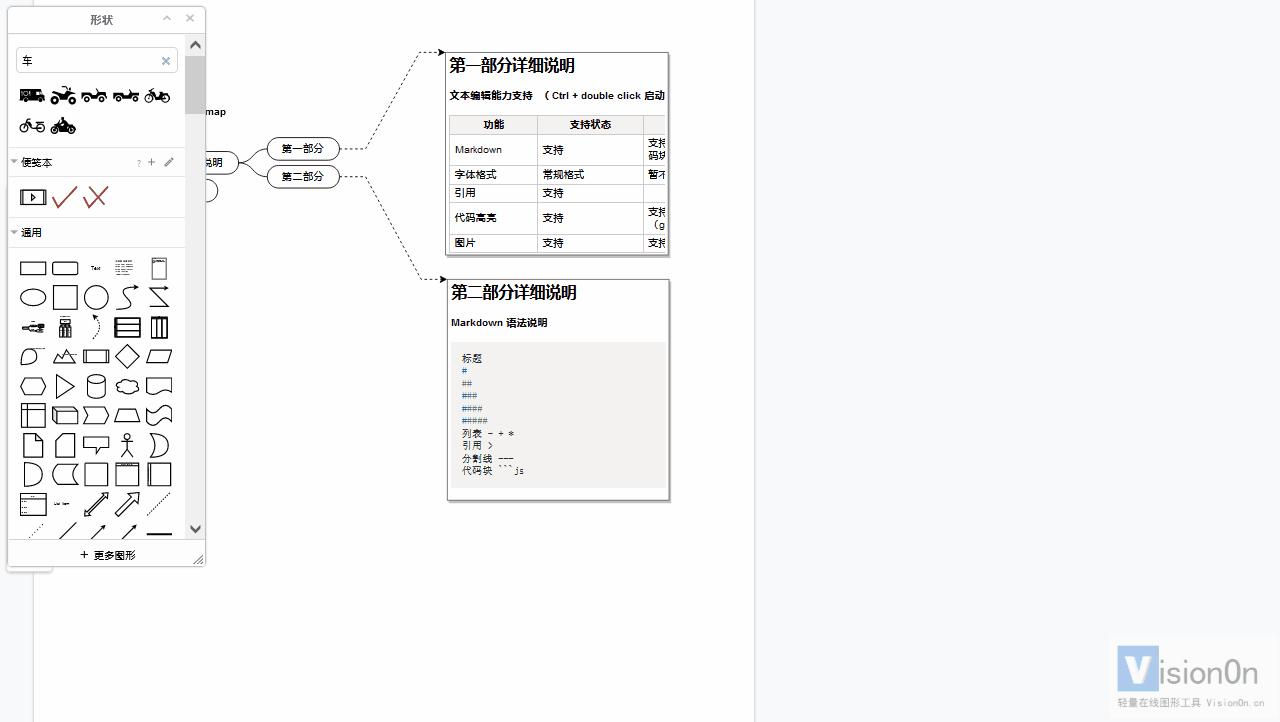
-
VisionOn画布支持的最大尺寸是?
口号上现在提的都是叫无限画布,而实际尺寸受制于不同浏览器的限制。具体为:
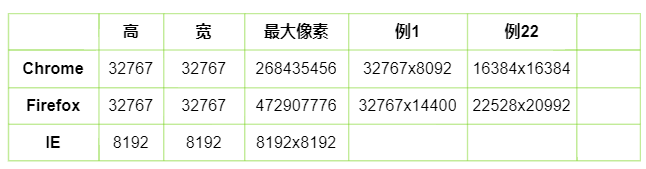
-
如何上传图片?
拷贝图片,直接粘贴,可以直接拷贝图片到文档中。 也可以拖拽计算机上的图片文件到编辑区进行上传。
-
为什么报”图片格式不支持”错误
通常为你上传了一个VisionOn不支持的图片格式。 目前Vision支持的图片格式为:Png , Jpeg,…
-
如何在无网络环境下使用VisionOn?
Vision支持在无网络环境下的有限功能继续使用,以确保Vision的随时可用性。包括如下功能:1. 可以继续…
-
如何进行分享与协作
如何进行分享 右键点击【列表文档】->【分享】可打开分享设置链接。一个文档可以创建多个分享链接,每个链接进行独…
-
如何创建版本
点击【Vision】->【创建版本]将为当前文档创建一个新的版本。 点击【Vision】-> 【历史版本】可以…
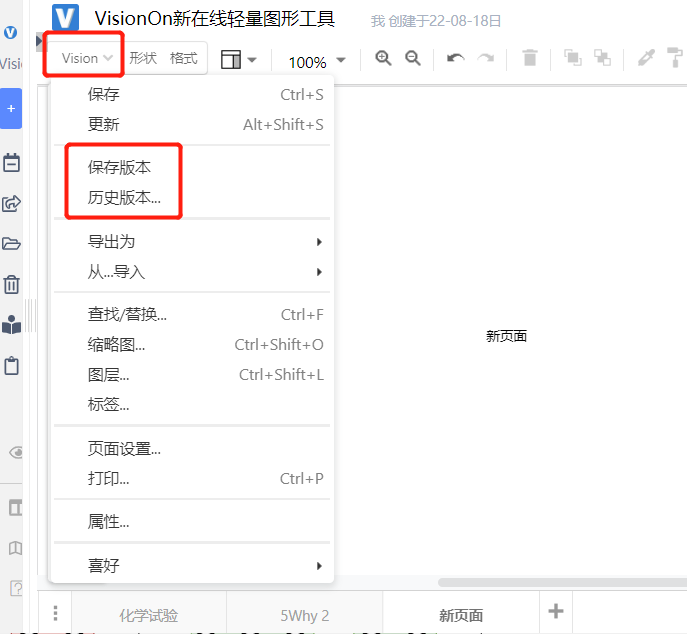
-
常用快捷键
alt+滚轮:放大和缩小整体界面。 ctrl + Home:折叠容器 ctrl + G:组合 ctrl + e…